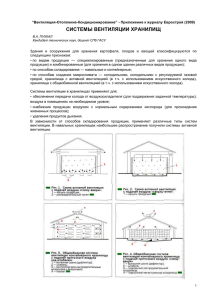2 Работа с программным обеспечением ПАК АБИ
реклама
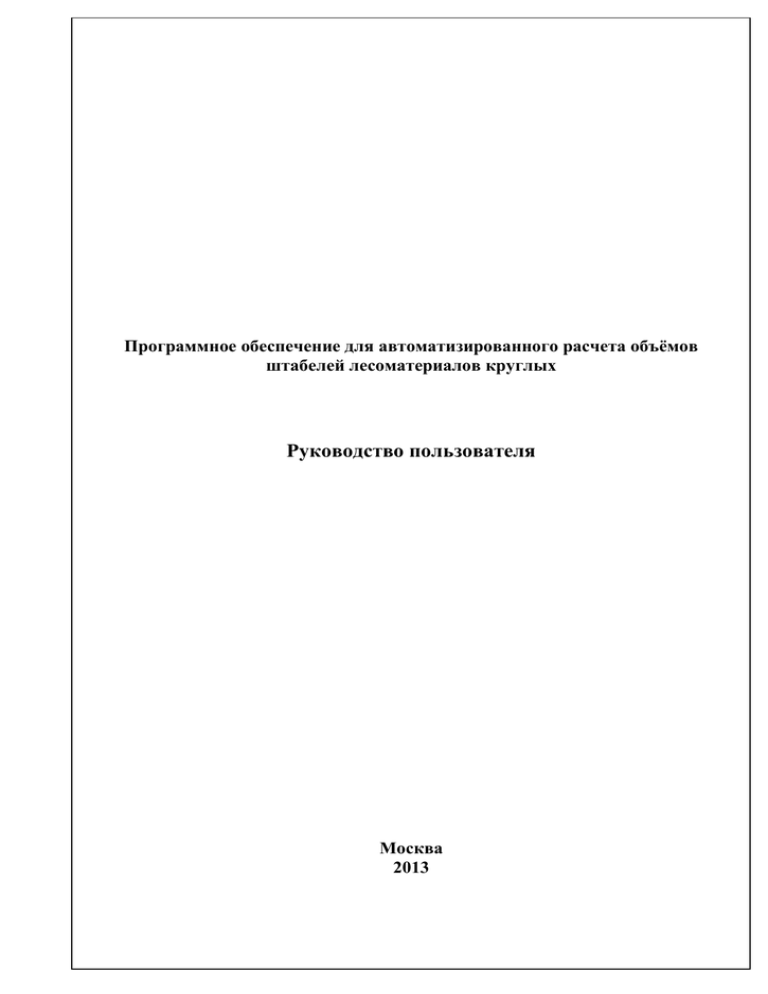
Программное обеспечение для автоматизированного расчета объёмов штабелей лесоматериалов круглых Руководство пользователя Москва 2013 Оглавление Оглавление ............................................................................................................... 2 1 Описание программного обеспечения ПАК АБИ ...................................... 3 1.1 Назначение ................................................................................................... 3 2 Работа с программным обеспечением ПАК АБИ ....................................... 5 2.1 Подготовка к проведению измерений....................................................... 5 2.2 Основные элементы интерфейса программы и их назначение .............. 5 2.2.1 Заголовок главного окна .................................................................... 6 2.2.2 Главное меню ...................................................................................... 7 2.2.3 Панель инструментов ......................................................................... 7 2.2.4 Окно для просмотра изображений .................................................... 7 2.2.5 Список штабелей................................................................................. 8 2.2.6 Список пробных площадей ................................................................ 8 2.3 Порядок работы ........................................................................................... 9 2.3.1 Создание нового проекта ................................................................... 9 2.3.2 Ввод измеренных параметров штабеля .......Ошибка! Закладка не определена. 2.3.3 Закладка пробных площадей . Ошибка! Закладка не определена. 2.3.4 Вычисление значений объемов штабеля ........................................ 38 2.3.5 Вычисление значений объемов всей партии .................................. 39 2.2 Завершение работы ................................................................................... 41 1 Описание программного обеспечения ПАК АБИ 1.1 Назначение Программное обеспечение программно-аппаратного является расширением программной части комплекса автоматизированных бесконтактных измерений (далее ПАК АБИ). Программное обеспечение предназначено для определения переводных коэффициентов (коэффициентов полнодревесности) и площадей торцевых поверхностей штабелей лесоматериалов круглых, расположенных на земле фотографическим цифровым методом и вычисления (оформления) на основе полученных результатов и прямых измерений соответствующих параметров лесоматериалов круглых и размеров штабелей результатов измерений объемов штабеля (штабелей партии) лесоматериалов круглых. Исходные данные предоставляются оператором в соответствии с требованиями методики измерений «ГСИ. Измерение объема лесоматериалов круглых геометрическим штабельным методом. Методика измерений объема штабелей партии лесоматериалов круглых, расположенных на земле (в т. ч. подготовленных для погрузки в речные и морские суда), с применением фотографического цифрового метода измерений переводных коэффициентов при проведении таможенных операций и таможенного контроля» № ФР.1.27.2013.14038 ис применением средств измерений (СИ) приведенных в Приложении А этой методики. Программное обеспечение ПАК АБИ позволяет: 1. Произвести захват стереопары изображений заложенных (выбранных оператором) пробных площадей (ПП) в области торцевой стороны штабеля бревен. 2. Выделить на фотоснимках заложенные ПП и торцы бревен, произвести подсчет количества бревен, попавших в ПП, произвести вычисление диаметров и хорд бревен, находящихся в ПП, вычислить площади торцов указанных бревен и площадь ПП. 3. Вычислить методом «площади торцов» (7.1.4 ГОСТ Р 52117) по цифровым фотоснимкам значения соответствующих переводных коэффициентов (коэффициентов полнодревесности): - коэффициента полнодревесности ЦК ПНеокор. , путем деления площади торцов лесоматериалов круглых без учета толщины их коры, попавших в пробную площадь, на всю пробную площадь, для вычисления плотного (номинального) объема штабеля лесоматериалов круглых; - коэффициента полнодревесности ЦК ПНеокор.К , путем деления площади торцов лесоматериалов круглых с учетом толщины их коры, попавших в пробную площадь, на всю пробную площадь, для вычисления фактического объема штабеля лесоматериалов круглых. 4. Произвести захват стереопары, содержащей изображений участка торцевой поверхности штабеля, расположенной между вертикальными рейками. 5. Вычислить площадь участка торцевой поверхности, ограниченной рейками. 6. На основе набора стереопар, содержащих изображения сегментов покрывающих всю поверхность штабеля, вычислить общую площадь торцевой поверхности штабеля. 7. По представленным оператором исходным данным и расчетным формулам вычислить соответствующие геометрические размеры и объемы каждого штабеля (штабелей партии), входящего в партию лесоматериалов круглых в соответствии с требованиями методики измерений № ФР.1.27.2013.14038. 8. Формировать и выводить на печать протокол выполнения измерений объемов штабеля (штабелей партии) лесоматериалов круглых по форме, приведенной обязательном Приложении В, методики измерений № ФР.1.27.2013.14038. 9. Сохранять, загружать и просматривать результаты измерений по каждой партии и в отдельности по каждому штабелю (включая данные все данные по заложенным пробным площадям и измеренным сегментам торцевой поверхности штабеля) 2 Работа с программным обеспечением ПАК АБИ 2.1 Подготовка к проведению измерений Перед началом работы, необходимо выполнить следующие действия: Включить камеры и убедиться, что они полностью заряжены. Включить ноутбук и дождаться загрузки операционной системы. Убедится, что ноутбук полностью заряжен. Подключить цифровые фотокамеры к ноутбуку через USB разъемы. Аккуратно снять защитные крышки с объективов фотокамер. Включить цифровые фотокамеры; Запустить рабочую программу, расположенный на рабочем столе. используя ярлык «Каштан», 2.2 Основные элементы интерфейса программы и их назначение Внешний вид рабочей программы сразу после её загрузки показан на Рис. 2.1 Стартовый интерфейс программы Рис. 2.1 Стартовый интерфейс программы Интерфейс программы состоит из следующих основных элементов (обозначенных цифрами на изображении): 1. Заголовок главного окна 2. Главное меню 3. Панель инструментов 4. Окно для просмотра и работы с изображениями левой камеры 5. Окно для просмотра и работы с изображениями правой камеры 6. Список штабелей партии 7. Список пробных площадей или список торцевых сегментов для первой торцевой стороны 8. Список пробных площадей или список торцевых сегментов для второй торцевой стороны 2.2.1 Заголовок главного окна Заголовок главного окна содержит название программы и путь к открытому (созданному или загруженному) проекту (расположен справа от названия программы в квадратных скобках) 2.2.2 Главное меню Главное меню содержит все функции для работы с программой 2.2.3 Панель инструментов Панель инструментов содержит набор кнопок для быстрого доступа к наиболее часто используемым функциям 2.2.4 Окно для просмотра изображений Окно для просмотра изображений предназначено для отображения: «живого видео» с фотокамер захваченных с фотокамер полноразмерных снимков размеченных и измеренных торцов лесоматериалов круглых размеченных и измеренных торцевых сегментов штабеля 2.2.5 Список штабелей Список штабелей предназначен для просмотра результатов измерений выполненных для каждого штабеля партии в отдельности. Для каждого штабеля в списке доступны следующие функции: Просмотр полной информации о штабеле (измерения, выполненные вручную и вычисленные значения, согласно протоколу) Редактирование введенных ранее оператором данных Загрузка списков пробных площадей Загрузка списков торцевых сегментов 2.2.6 Список пробных площадей Список пробных площадей предназначен для просмотра информации по каждой пробной площади текущего штабеля. По каждой пробной площади доступна следующая информация: Захваченные с фотокамер изображения пробной площади Найденные на изображениях торцы лесоматериалов круглых Размеченная на изображении прямоугольная область пробной площади Коэффициент полнодревесности с корой и без коры Значение пробной площади в метрах 2.2.7 Список торцевых сегментов Список торцевых сегментов предназначен для просмотра информации по каждому торцевому сегменту текущего штабеля. По каждому торцевому сегменту доступна следующая информация: Захваченные с фотокамер изображения торцевых сегментов Разметка торцевого сегмента на изображениях, ограничивающая площадь сегмента Значение площади торцевого сегмента в метрах квадратных Длина торцевого сегмента в метрах 2.3 Порядок работы 2.3.1 Создание нового проекта Программное обеспечение (ПО) хранит данные полученных результатов измерений в форме программного проекта. Проект содержит информацию о партии в целом и информацию по каждому измеренному штабелю. Для создания проекта необходимо выполнить пункт меню Партия/Новая партия, или нажать кнопку , расположенную на панели инструментов. Программа выведет на экран диалог, для выбора места, где будет храниться файл проекта и имени проекта (Рис. 2.2 Диалог для создания файла проекта). Рис. 2.2 Диалог для создания файла проекта В появившемся диалоге выбрать папку для хранения данных партии. В поле «Имя файла» ввести название проекта и нажать кнопку «Сохранить». Далее программа выведет на экран диалог, для ввода информации о партии штабелей (Рис. 2.3 Диалог для ввода информации о партии штабелей). Рис. 2.3 Диалог для ввода информации о партии штабелей На этом этапе допускается не заполнять поля формы. Для того чтобы в дальнейшем вернуться к этой форме, необходимо нажать кнопку расположенную на панели инструментов. , Нажать кнопку «ОК». 2.3.2 Добавление штабеля в проект После заполнения приведенной выше формы программа предложит добавить в проект новый штабель, и ввести для него параметры. Рис. 2.4 Подтверждение добавления нового штабеля Нажать на кнопку «ОК». Программа выведет форму для пошагового ввода параметров штабеля. Форма, и вводимые параметры штабеля описаны ниже, в разделах 2.3.2.1-2.3.2.5. 2.3.2.1 Выбор режима измерения складочного объема штабеля Складочный объем вычисляется как произведение средних значений длины, ширины и высоты штабеля. Программа предоставляет возможность полуавтоматического измерения площади торцевой поверхности штабеля, заменяя ручные измерения высот и длины штабеля. Данная функция программы может быть использована в том случае, если любой участок штабеля по высоте полностью умещается на изображениях, полученных с камер. При этом дальность съемки не должна превышать 20 метров. Ниже показан диалог, для выбора режима измерений. Флажок «Автоматически замыкать нижнюю часть сегмента» выбирается в том случае, если основание штабеля достаточно ровное на всем его протяжении. Ввод параметра «Отступ от нижних меток» на данном этапе можно пропустить. Нажать кнопку «Далее». 2.3.2.2 Выбор породы древесины и сортимента Программа выведет на экран форму для выбора породы древесины и сортимента штабеля, а также для задания толщины коры. Рис. 2.5 Форма для ввода породы древесины и сортимента штабеля Выбрать в левом списке породу древесины, а в правом сортимент. Список «Толщина коры» определяет, каким образом будет учитываться кора, и содержит два пункта, «Рассчет толщины по таблице» и «Ввод измеренного вручную значения». На данном этапе можно пропустить выбор подходящего способа учета коры и оставить значение по умолчанию. Нажать кнопку «Далее». 2.3.2.3 Ввод измеренных длин лесоматериалов круглых Программа выведет на экран следующую форму для ввода измеренных длин тридцати лесоматериалов круглых и номинальной длины. Рис. 2.6 Форма для ввода измеренных длин лесоматериалов круглых Ввести в поле «Измеренная длина (м)» измеренное значение длины лесоматериала круглого и нажать кнопку или клавишу «Enter». Программа добавит в список введенное значение. Повторить эту операцию для каждого из измеренных значений длин лесоматериалов круглых. Ввести в поле «Номинальная длина (м)» значение номинальной длины штабеля. Нажать кнопку «Далее». 2.3.2.4 Ввод измеренных высот секция штабеля Программа выведет на экран следующую форму для ввода высот секций штабеля по первой торцевой стороне. Если на первом шаге был выбран полуавтоматический режим измерений, то этот шаг будет пропущен. В противном случае необходимо ввести в появившуюся форму измеренные вручную с шагом 1 метр (согласно методике) высоты штабеля. Рис. 2.7 Форма для ввода измеренных высот секций Ввести в верхнее поле значение измеренной высоты первой секции штабеля и нажать кнопку или клавишу «Enter». Повторить ввод для всех измеренных высот секций штабеля. Нажать кнопку «Далее». Программа выведет форму для ввода измеренных высот секций по второй торцевой стороне. В случае невозможности проведения измерений по второй торцевой стороне, пропустить данный шаг, нажав кнопку «Далее». 2.3.2.5 Ввод измеренных длин штабеля Программа выведет на экран следующую форму для ввода измеренной длины штабеля по первой и по второй торцевой стороне. Рис. 2.8 Форма для ввода длины штабеля Если на первом шаге был выбран ручной режим измерений, ввести измеренные значения в соответствующие поля. Нажать кнопку «Готово». Программа добавит в партию новый штабель, и отобразит его в виде нового пункта в списке штабелей (Рис. 2.1). Рис. 2.9 Добавленный в список штабелей элемент Все измерения, которые необходимо выполнить для текущего штабеля, состоят следующих трех этапов: 1. Измерение складочного объема штабеля. Пункт 2.3.3. 2. Вычисление коэффициента полнодревесности. Пункт 2.3.4. 3. Вычисление плотного объема штабеля. Пункт 2.3.5. Далее, в разделах 2.3.3-2.3.5, подробно описывается каждый из этих этапов. 2.3.3 Измерение складочного объема штабеля Если на первом шаге был выбран ручной режим измерения складочного объема штабеля, то объем будет вычислен сразу по завершении ввода параметров штабеля (На основе введенных ручных измерений). Программа выведет на экран форму, содержащую вычисленные и введенные значения (Рис. 2.10). Рис. 2.10 Вычисленные значения параметров штабеля, полученные по данным прямых измерений Внутри раскрывающихся списков данной формы находится более подробная информация (Рис. 2.11). Рис. 2.11 Параметры штабеля в развернутом виде Нажать кнопку «ОК», и перейти к пункту 2.3.4 Вычисление коэффициента полнодревесности Если был выбран полуавтоматический режим измерений складочного объема, программа переключится в режим работы с торцевыми сегментами. В этом режиме программа позволяет автоматизировать процесс измерения складочного объема штабеля, снижая количество ручных измерений. Программа предоставляет инструменты для измерения площади торцевой поверхности штабеля. Складочный объем штабеля при этом будет вычисляться как произведение измеренной площади торцевой поверхности на ширину штабеля. Программа добавит в список торцевых сегментов новый элемент (Рис. 2.13). Рис. 2.12 Добавленный в список первый торцевой сегмент Каждому элементу в списке соответствует торцевой сегмент, для которого необходимо измерить площадь. Площадь торцевой поверхности штабеля образуется из суммы площадей торцевых сегментов. Торцевой сегмент представляет собой фрагмент торцевой поверхности штабеля, заключенный между двумя вертикальными рейками (Рис. 2.13). Первый торцевой сегмент располагается в левой крайней части штабеля. Каждый последующий торцевой сегмент образуется путем переноса рейки расположенной слева. Рис. 2.13 Первый торцевой сегмент штабеля (дальность 10 метров) 2.3.3.1 Получение изображений торцевого сегмента Для вычисления площади сегмента необходимо захватить с фотокамер соответствующие ему изображения. Процедура захвата изображений торцевого сегмента состоит из следующих шагов: 1. Установить рейки на расстоянии 3-4 метра, как показано на Рис. 2.13 Первый торцевой сегмент штабеля. 2. Перейти в режим «живого» видео, нажав кнопку . 3. Расположить комплекс на расстоянии 10-20 метров от штабеля, таким образом, чтобы весь измеряемый сегмент (рейки, верх и низ штабеля) был полностью виден на обоих изображениях. 4. Нажать кнопку . Программа захватит полноразмерные снимки пробной площади, и отобразит их в окнах (Рис. 2.14). Рис. 2.14 Захваченные полноразмерные изображения торцевого сегмента 2.3.3.2 Обработка изображений торцевого сегмента На концах каждой рейки расположены метки (белый круг на черном фоне). Программа использует центры этих меток, для определения пространственного положения плоскости сегмента. Метки необходимо разметить в полуавтоматическом режиме, выполнив следующие шаги: 1. Приблизительно установить курсор мыши над любой из меток на левом изображении и нажать левую кнопку мыши. Программа найдет центр метки и пометит его зеленым маркером 2. Проделать операцию, описанную в предыдущем пункте, для всех остальных меток на изображении 3. Повторить пункты 1,2 для правого изображения После того, как все метки были расставлены, необходимо нажать кнопку . Программа перейдет в режим разметки сегмента. На левом изображении будут намечены вертикальные линии, разбивающие сегмент на секции, шириной примерно 1 метр (Рис. 2.15). Рис. 2.15 Торцевой сегмент, разбитый на секции Далее, внутри секции, ограниченной крайними линиями, необходимо разметить верхнюю и нижнюю границу штабеля. Границы размечаются в виде контуров, путем нанесения контрольных точек на вертикальных направляющих в верхней и нижней части штабеля. Первым размечается верхний контур. Точки расставляются последовательно слева направо. Разметка точек верхнего контура выполняется в следующем порядке: Навести курсор мыши на левую крайнюю линию в том месте, где она пересекается с верхней границей штабеля. Программа подсветит линию желтым цветом. Кликнуть правой кнопкой мыши в указанной точке. Программа «приблизит» изображение. Кликнуть левой кнопкой в указанной точке. Программа наметит первую контрольную точку, расположив ее на линии (Рис. 2.16). Рис. 2.16 Размеченная первая точка верхнего контура Удерживая нажатой правую кнопку мыши и перемещая курсор пододвинуть изображение так, чтобы в поле зрения попало пересечение следующей вертикальной линии с верхней частью штабеля. Кликнуть левой кнопкой мыши в точке пересечения линии и верхней части штабеля (Точка может быть размечена окрестности прямой, а не строго на ней). Программа наметит следующую контрольную точку, и соединит ее с предыдущей точкой отрезком (Рис. 2.17). Рис. 2.17 Размеченная вторая точка верхнего контура Таким же образом разметить все последующие точки верхнего контура. Нажать правую кнопку. Программа вернется к исходному масштабу. Размеченный верхний контур показан на Рис. 2.18. Рис. 2.18 Размеченный верхний контур Если при создании штабеля в настройках был установлен флажок «Автоматически замыкать нижнюю часть сегмента», то после завершения разметки верхнего контура, нижний контур будет построен автоматически (Рис. 2.19). Рис. 2.19 Полностью размеченный торцевой сегмент (в режиме автоматического замыкания нижнего контура) Параметр «Отступ от нижних меток» в этом случае будет задавать расстояние от нижних меток до нижней границы штабеля. Примечание: Данный параметр является общим для всех сегментов штабеля. В том случае, если флажок «Автоматически замыкать нижнюю часть сегмента» не был установлен, нижнюю границу необходимо разметить вручную, таким же образом, как и верхнюю (Рис. 2.20). Рис. 2.20 Полностью размеченный торцевой сегмент По окончании процедуры разметки контуров, будет вычислено значение площади сегмента, его длины и высот в контрольных точках. Площадь и длина будут отображены в списке торцевых сегментов, как показано на Рис. 2.21. Рис. 2.21 Отображение вычисленных значений для текущего сегмента Если точка была случайно установлена за пределами штабеля, то ее положение необходимо скорректировать, выполнив следующие действия: Навести курсор мыши на выбранную точку Нажать левую кнопку мыши Удерживая левую кнопку мыши «перетащить» точку в требуемое положение Отпустить левую кнопку мыши Для каждой точки контура на левом изображении, программа автоматически находит и размечает соответствующую ей точку на правом изображении. Это позволяет перейти от изображения точек к их трехмерным координатам, и соответственно получить пространственное представление торцевого сегмента и вычислить его площадь. В некоторых случаях программа может ошибочно находить соотвествия на правом изображении. Оператору необходимо убедится, что для каждой точки на левом изображении, соотвествующая точка на правом изображении была найдена правильно. Эту проверку можно осуществлять в процессе разметки точек, так как программа синхронизирует вид на левом и правом изображениях (Рис. 2.22). Рис. 2.22 Соответствующие участки сегмента на левом и правом изображениях Для того, чтобы скорректировать положение точки на правом изображении необоходимо выполнить следующие действия: Навести курсор мыши на выбранную точку (на правом изображении). Программа нарисует горизонтальную линию, вдоль которой можно корректировать положение точки. Нажать и удерживать левую кнопку мыши «Перетащить» точку в нужное положение Отпустить левую кнопку мыши На Рис. 2.23 показано некорректно найденное соответствие, а на Рис. 2.24 скорректированное положение точки. Рис. 2.23 Некорректно найденное соответствие на правом изображении Рис. 2.24 Скорректированное вручную положение соответствующей точки на правом изображении В процессе коррекции точек на правом изображении значение площади также корректируется. По завершении разметки торцевого сегмента нажать кнопку , для подтверждения того, что сегмент был полностью и корректно размечен. Данный факт отобразится в виде галочки , слева от соответствующего элемента списка, как показано на Рис. 2.25. Рис. 2.25 Индикация завершенности обработки торцевого сегмента Программа выведет на экран диалог, предлагающий перейти к измерению следующего торцевого сегмента (Рис. 2.26). Рис. 2.26 Если измерена не вся торцевая поверхность штабеля, выполнить следующие действия: нажать кнопку «ОК». Программа добавит в список торцевых сегментов следующий элемент (Рис. 2.27). Поставить левую рейку в следующее положение Захватить изображения торцевого сегмента Обработать торцевой сегмент Рис. 2.27 Добавленный в список торцевых сегментов следующий элемент Если измерена вся торцевая поверхность штабеля, нажать кнопку «Отмена». Программа выведет диалог (Рис. 2.28), предлагающий провести измерения по второй торцевой стороне. Рис. 2.28 Измерения по второй торцевой стороне производятся аналогичным образом. Если по второй торцевой стороне не предполагается проводить измерения, нажать кнопку «Отмена». В противном случае нажать кнопку «ОК», и провести измерения по второй торцевой стороне. После завершения обработки всех торцевых сегментов программа выведет форму с вычисленным значением складочного объема Нажать кнопку «ОК», и перейти к пункту 2.3.4 Вычисление коэффициента полнодревесности. 2.3.4 Вычисление коэффициента полнодревесности По завершению вычисления складочного объема программа перейдет в режим вычисления коэффициента полнодревесности. В этом режиме программа вычисляет коэффициенты полнодревесности для закладываемых пробных площадей. Программа добавит в список пробных площадей новый элемент (Рис. 2.29). Рис. 2.29 Добавленный в список пробных площадей новый элемент Каждому элементу в списке соответствует заложенная пробная площадь, для которой необходимо измерить коэффициент полнодревености. Процедура вычисления коэффициента полнодревесности состоит из следующих этапов: Выбор пробной площади и захват ее изображений. Пункт 2.3.4.1. Обработка захваченных изображений. Пункт 2.3.4.2. Ниже подробно описывается каждый из этапов. 2.3.4.1 Выбор пробной площади и захват ее изображений При выборе пробной площади необходимо руководствоваться следующими правилами: Рабочий диапазон съемки должен лежать в пределах от 2.5 до 5 метров. Рекомендуемая дальность съемки для большинства штабелей равна примерно 4 метрам. Увеличивать дальность съемки до ее максимального значения следует только в том случае, если среднее значение диметра бревен от полуметра и выше. Уменьшать дальность съемки до ее минимального значения следует только в том случае, если среднее значение диметра бревен меньше 10 сантиметров. При съемке с близкого расстояния допустимые размеры пробной площади уменьшаются. В результате требуется закладка большего количества пробных площадей. Выбирать необходимо типичные для данного штабеля пробные площади Следующие рекомендации позволяют упростить процедуру обработки изображения пробной площади: Предпочтительны пробные площади с небольшим разбросом торцов по глубине (однако, это не является критичным). Нежелательно наличие посторонних предметов, загораживающих торцы (например, ветки) Предпочтительны пробные площади, торцы которых являются более круглыми. Выбрав подходящую пробную площадь, захватить для нее изображения, выполнив следующие шаги: 1. Перейти в режим «живого» видео, нажав кнопку . 2. Расположить комплекс напротив штабеля, на рабочем расстоянии съемки, напротив выбранной пробной площади. 3. Убедившись, что изображения в окнах соответствуют выбранной пробной площади, нажать кнопку . Программа захватит полноразмерные снимки пробной площади, и отобразит их в окнах. Программа выставит на левом снимке прямоугольную область, ограничивающую пробную площадь (Рис. 2.30). Рис. 2.30 Захваченные снимки пробной площади 2.3.4.2 Обработка пробной площади Коэффициент полнодревесности вычисляется внутри выставленной автоматически прямоугольной области. Оператор может редактировать ее на свое усмотрение. Редактирование прямоугольной области происходит путем изменения положения ее сторон или углов. Для перемещения одного из этих элементов необходимо выполнить следующие действия: Навести курсор мыши на требуемый элемент прямоугольной области (один из углов или одна из сторон). При наведении на рамку программа изменит внешний вид курсора. Кликнуть левой кнопкой мыши на выбранном элементе Переместить выбранный элемент в требуемое положение. Второй раз кликнуть левой кнопкой мыши. Нажать кнопку , для поиска торцов, расположенных внутри выставленной прямоугольной области. Программа найдет торцы в виде окружностей и отобразит их в левом окне. Программа найдет для торцов соответствующие центры на правом изображении и отобразит их в правом окне. Результат поиска показан на Рис. 2.31. Рис. 2.31 Найденные торцы на левом изображении и соответствующие им центры на правом изображении Допускается, что в результате автоматической обработки часть окружностей может быть не найдена, а часть найдена некорректно. В этом случае потребуется ручная доводка результатов автоматического поиска. Ручная доводка некорректно найденных элементов пробной площади состоит из следующих шагов: Удалить или отредактировать некорректно найденные окружности. Добавить недостающие окружности. При необходимости, скорректировать центры торцов на правом изображении Удаление некорректно найденных окружностей Навести курсор мыши на окружность Нажать клавишу Delete. Добавление недостающих окружностей Приблизительно расположить курсор мыши в центре торца Нажать левую кнопку мыши. Коррекция центров на правом изображении Для каждой окружности левом изображении, программа автоматически находит и размечает соответствующую ей точку на правом изображении. Такая пара точек позволяет перейти от изображения торца к его положению в пространстве, что позволяет вычислить его реальный диаметр и пространственное положение внутри пробной площади. Программа может некорректно найти соответствия для некоторых торцов (Например, это может произойти в том случае, если центр торца не виден на правом изображении). Программа облегчает обнаружение некорректно найденных центров торцов, маркируя их цветом. Цвет соответствует вероятности корректного обнаружения. Чем ближе цвет к красному, тем выше вероятность некорректного обнаружения. Для «подозрительных» торцов необходимо проверить положение точки. Если точка заметно отклоняется от центра торца, то ее необходимо скорректировать следующим образом: Навести курсор мыши на выбранную точку. Программа нарисует горизонтальную линию. Нажать и удерживать левую кнопку мыши «Перетащить» точку вдоль линии, расположив ее приблизительно в центре торца Отпустить левую кнопку мыши На Рис. 2.32 показано некорректно найденное и исправленное положение точки. Рис. 2.32 Найденное и скорректированное положение центра торца на правом изображении По завершении редактирования элементов пробной площади нажать кнопку . В списке пробных площадей, слева от текущего элемента, появится значок . Этот значок является индикатором того, что пробная площадь, соответствующая данному элементу была обработана. Программа оценивает процент покрытия штабеля пробными площадями от требуемого покрытия (требуемое покрытие – не менее 10% от торцевой площади штабеля). Программа отображает индикатор, показывающий этот процент (Рис. 2.33). Рис. 2.33 Индикация процента покрытия штабеля пробными площадями Если процент покрытия торцевой стороны штабеля не достиг требуемого значения, программа предложит заложить новую пробную площадь (Рис. 2.34). Рис. 2.34 Нажать на кнопку «ОК». Программа добавит в список пробных площадей новый элемент (Рис. 2.35). Рис. 2.35 Добавленный в список пробных площадей новый элемент Заложить и обработать следующую пробную площадь. Программа будет добавлять в список новые пробные площади, и предлагать обработать их, до тех пор, пока значение индикатора не станет равным 100%. Если предполагается проведение измерений по второй торцевой стороне, то после достижения значения индикатора 100%, программа предложит перейти к закладке пробных площадей на второй торцевой стороне (Рис. 2.36). Рис. 2.36 Закладка пробных площадей на второй торцевой стороне штабеля выполняется аналогичным образом. После того, были заложены и обработаны все пробные площади, программа отобразит вычисленные коэффициенты полнодревесности для штабеля в целом и для каждой пробной площади в отдельности (Рис. 2.37). Рис. 2.37 Подробная информация о вычисленных коэффициентах полнодревености Нажать кнопку «ОК». 2.3.5 Вычисление плотного объема штабеля На основе вычисленных в предыдущих разделах значениях складочного объема и коэффициента полнодревесности программа рассчитает следующие значения: Плотный объем штабеля номинальный Плотный объем штабеля фактический Погрешность плотного объема номинального Погрешность плотного объема фактического Программа отобразит вычисленные значения (Рис. 2.38). Рис. 2.38 Плотный объем штабеля Нажать кнопку «ОК». Программа предложит перейти к измерению следующего штабеля (Рис. 2.39). Рис. 2.39 Если остались не измеренные штабели, нажать кнопку «ОК» и выполнить всю последовательность измерений для следующего штабеля. В противном случае нажать кнопку «Отмена». После того, как все штабели в партии обработаны, программа перейдет к вычислению объема всей партии и формированию протокола измерений. 2.3.6 Вычисление значений объемов всей партии После того, как были обработаны все штабели партии, программа вычислит для партии объемы и их погрешности. Программа сформирует и отобразит протокол, соответствующий форме, приведенной в «Приложении В» к методике измерений № ФР.1.27.2013.14038 (Рис. 2.40). Все ранее измеренные и вычисленные значения по всем штабелям, а также объемы всей партии, будут внесены в данный протокол. Рис. 2.40 Сформированный протокол измерений Для протокола доступны следующие операции: Распечатать. Пункт меню Протокол/Распечатать протокол. Сохранить в формате PDF. Пункт меню Протокол/Сохранить как PDF. Сохранить в формате Html. Пункт меню Протокол/Сохранить как Html. Примечание. Распечатанный и сохраненный протокол, в отличие от протокола, отображаемого в окне программы, имеет стандартную цветовую схему – белый фон и черный текст. 2.2 Завершение работы После окончания работы с комплексом выполнить следующие действия: 1. Закрыть программу 2. Выключить ноутбук 3. Выключить фотоаппараты 4. Отсоединить USB коннекторы интерфейсных кабелей камер от разъемов ноутбука 5. Аккуратно надеть крышки на объективы фотоаппаратов